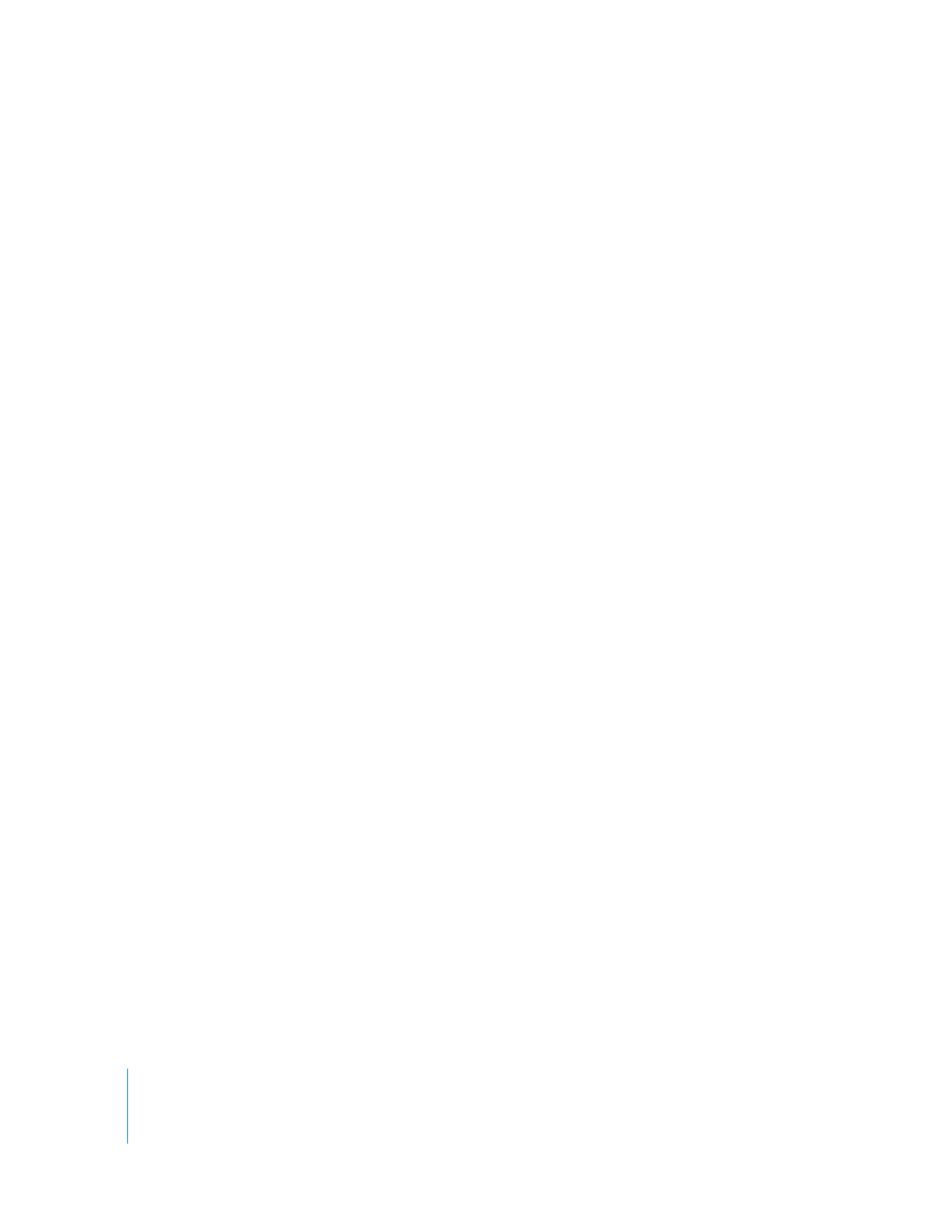
Gestire iPod classic manualmente
Se gestisci iPod classic manualmente, aggiungere o rimuovere brani (compresi i video-
clip) e video (compresi i film e i programmi TV) singoli. Inoltre, puoi aggiungere musica
e video da più computer a iPod classic senza eliminare gli elementi già presenti su
iPod classic.
Non puoi aggiungere manualmente i mix Genius a iPod classic , però puoi aggiungervi
le playlist Genius manualmente.
Se imposti iPod classic per la gestione manuale di video e musica, vengono disattivate
le opzioni di sincronizzazione automatica nei pannelli Musica, Film e Programmi TV,
Podcast, iTunes U, Foto, Contatti e Giochi. Non è possibile gestire manualmente alcuni
elementi e sincronizzarne altri automaticamente.
Se configuri iTunes per la gestione manuale del contenuto, puoi ripristinare la sincro-
nizzazione automatica in un secondo momento.
Per configurare iTunes per la gestione manuale del contenuto di iPod classic:
1
Nell'elenco dispositivi di iTunes, seleziona iPod classic e fai clic sul pannello Riepilogo.
2
Nella sezione Opzioni, seleziona “Gestisci la musica e i video manualmente”.
3
Fai clic su Applica.
Quando gestisci iPod classic manualmente, devi espellere iPod classic da iTunes prima
di scollegarlo.
Quando colleghi al computer un dispositivo iPod classic gestito manualmente, appare
nell'elenco dispositivi nella parte sinistra della finestra di iTunes.
Per aggiungere un brano, un video o un altro elemento su iPod classic:
1
In iTunes, fai clic su Musica o su un altro elemento dell'elenco Libreria sulla sinistra.
2
Trascina un brano o un altro elemento sull'icona di iPod classic nell'elenco dispositivi.
Per rimuovere un brano, un video o un altro elemento da iPod classic:
1
In iTunes, seleziona iPod classic nell'elenco dispositivi.
2
Seleziona un brano o un altro elemento su iPod classic e premi il tasto Canc o Ritorno
Unitario della tastiera.
Quando rimuovi manualmente un brano o un altro elemento da iPod classic, non viene
eliminato dalla libreria di iTunes.
Per creare una nuova playlist su iPod classic:
1
In iTunes, seleziona iPod classic nell'elenco dispositivi, quindi fai clic sul pulsante
Aggiungi (+) o scegli Archivio > Nuova playlist.
2
Inserisci un nome per la playlist.
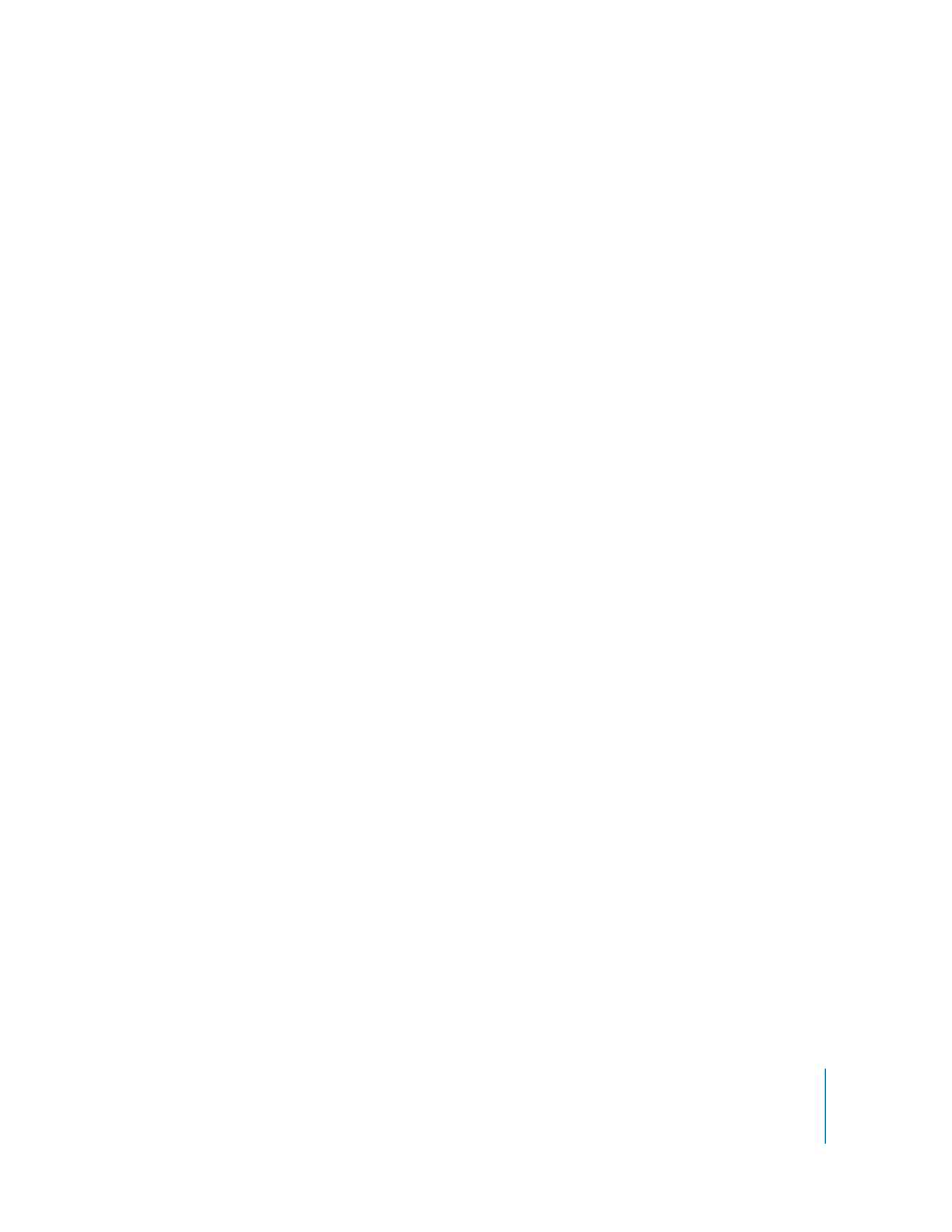
Capitolo 2
Configurare iPod classic
29
3
Fai clic su un elemento, quale, ad esempio, Musica, nell'elenco Libreria, quindi trascina i
brano o gli altri elementi sulla playlist.
Per aggiungere o rimuovere elementi da una playlist su iPod classic:
m
Trascina un elemento su una playlist in iPod classic per aggiungerlo. Seleziona un ele-
mento di una playlist e premi il tasto Elimina sulla tastiera per eliminarlo.
Per ripristinare la sincronizzazione automatica di musica, video e podcast in iTunes:
1
Nell'elenco dispositivi di iTunes, seleziona iPod classic e fai clic sul pannello Riepilogo.
2
Deseleziona “Gestisci manualmente musica e video”.
3
Fai clic su Applica.
L'aggiornamento si avvierà automaticamente.
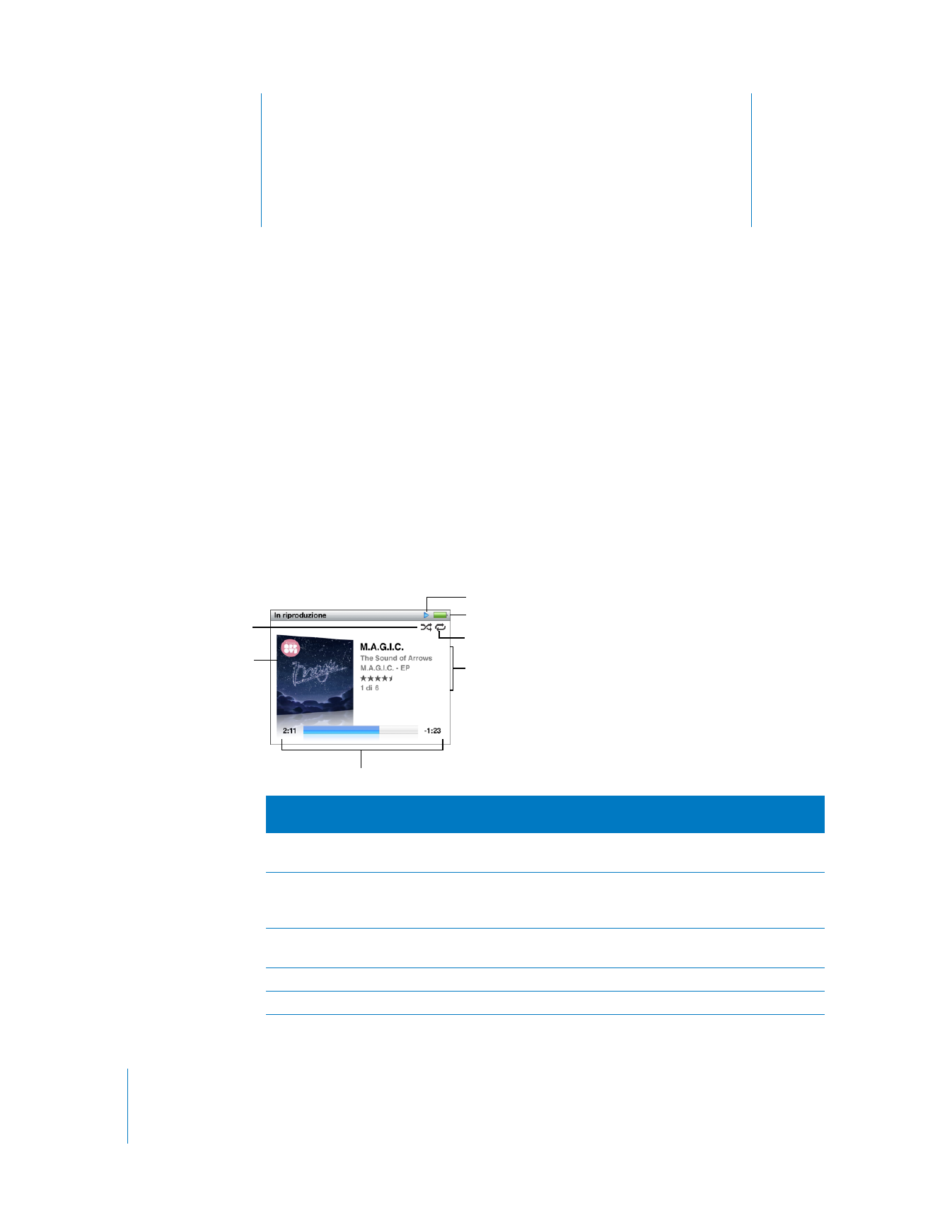
3
30
3